Cserélje ki a DLL fájlt egy újra a korrupciós problémák kijavításához
- Ha számítógépe elakadt a kérlek várj képernyőn, lehet, hogy sérült DLL fájl van a rendszerén.
- Ha a GPSVC a képernyőn van, akkor valószínűleg nem sikerült alkalmazni a házirend-beállításokat, vagy félúton megszakadtak.
- Gyors megoldás a rendszer újraindítása, de ha ez nem oldja meg a problémát, korábban alaphelyzetbe állíthatja a számítógépet.

xTELEPÍTÉS A LETÖLTÉSI FÁJLRA KATTINTVA
- Töltse le a Fortect-et és telepítse a számítógépén.
- Indítsa el az eszköz beolvasási folyamatát hogy keressen olyan sérült fájlokat, amelyek a probléma forrásai.
- Kattintson a jobb gombbal Indítsa el a Javítást így az eszköz elindíthatja a rögzítési algoritmust.
- A Fortect-et letöltötte 0 olvasói ebben a hónapban.
Amikor számítógépét használja, vagy sok más számítógépet kezel, előfordulhat, hogy alkalmaznia kell a csoportházirend-beállításokat. A Csoportházirend szolgáltatás aktív maradhat a háttérben, hogy biztosítsa az összes házirend alkalmazását.
A probléma akkor merülhet fel, ha elakad a kérjük, várja meg a GPSVC-t hiba történt a számítógép indításakor. Ha szerencséd van, nem tart sokáig, de néha a csoportházirend-hibák elviselhetetlenül sokáig tarthatnak. Ez a cikk azokra az időkre vonatkozik, ezért itt van, mit kell tennie.
Mit jelent az, hogy várjon a GPSVC-re?
A Csoportházirend-ügyfélszolgáltatás felelős a csoportházirend-beállítások alkalmazásáért. Ez egy olyan rendszerszolgáltatás, amely lehetővé teszi az adminisztrátorok számára, hogy házirendeket állítsanak be a felhasználók bejelentkezési módjára, vagy hogy egyáltalán bejelentkezhetnek-e, többek között.
A kérlek várj üzenet azt jelzi, hogy az ügyfél a házirendek frissítésével kapcsolatos problémát okoz. Ez új szoftver telepítésekor vagy a hálózati környezet megváltoztatásakor fordulhat elő.
További lehetséges okok:
- A házirend nem alkalmazható – A csoportházirend-objektum beállítható olyan házirend érvényre juttatására, amely nem alkalmazható számítógépre vagy felhasználóra, mert nem teljesült minden előfeltétel.
- A szolgáltatás leállt – Előfordulhat, hogy a Csoportházirend-ügyfélszolgáltatás nem fut vagy leállt a számítógépén.
- Elavult csoportházirend-objektumok - Ha régi csoportházirend-objektumai vannak, amelyeket nem frissítettek a közelmúltban, akkor ezek is lehetnek az okai A csoportházirend nem érvényes probléma.
- Túl sok csoportházirend-objektum – Ha a számítógép egyszerre túl sok csoportházirend-objektumot dolgoz fel, ütközés léphet fel a feldolgozás során.
- Sérült vagy hiányzó DLL-fájl – Ha van egy korrupt ill hiányzik a DLL fájl, nem tud megfelelően elindulni és működni.
- Nem megfelelő leállítás – Ha nem tudja megfelelően leállítani a számítógépet, vagy áramszünet okozta a nem megfelelő leállást, előfordulhat, hogy elakad a kérjük, várja meg a GPSVC-t hiba.
Hogyan javíthatom ki a Windows beragadt, kérem, várjon képernyőn?
Mielőtt rátérne a technikai lépésekre, javasoljuk, hogy először próbálja ki a következőket:
- Válassza le az összes külső eszközt a számítógépről, kivéve a billentyűzetet és az egeret.
- Győződjön meg róla, hogy rendszergazdai fiók használatával.
- Várjon egy kicsit, de meddig kell várni a GPSVC-re? Ha öt percnél tovább tart, folytassa a következő lépésekkel.
- Hozzon létre egy másik felhasználói profilt annak megállapítására, hogy a tiéd korrupt-e.
- Próbálja meg újraindítani a számítógépet az összes szolgáltatás frissítéséhez.
A következő lépésekhez meg kell tennie indítsa el a számítógépet csökkentett módban.
1. Indítsa újra a Csoportházirend-ügyfélszolgáltatást
- Üsd a ablakok + R gombok megnyitásához Fuss parancs.
- típus szolgáltatások.msc és ütött Belép.

- Keresse meg Csoportházirend-ügyfél szolgáltatást, kattintson rá jobb gombbal, és válassza ki Tulajdonságok.
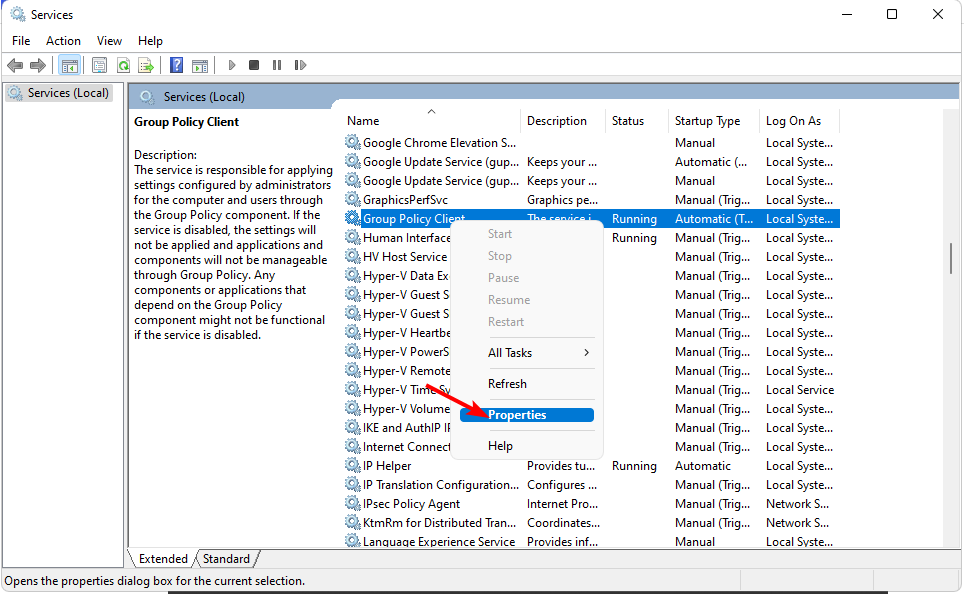
- Navigáljon a Tábornok fül, alatt Indítási típus, válassza ki Automatikus a legördülő menüből, majd kattintson a gombra Rajt gomb.
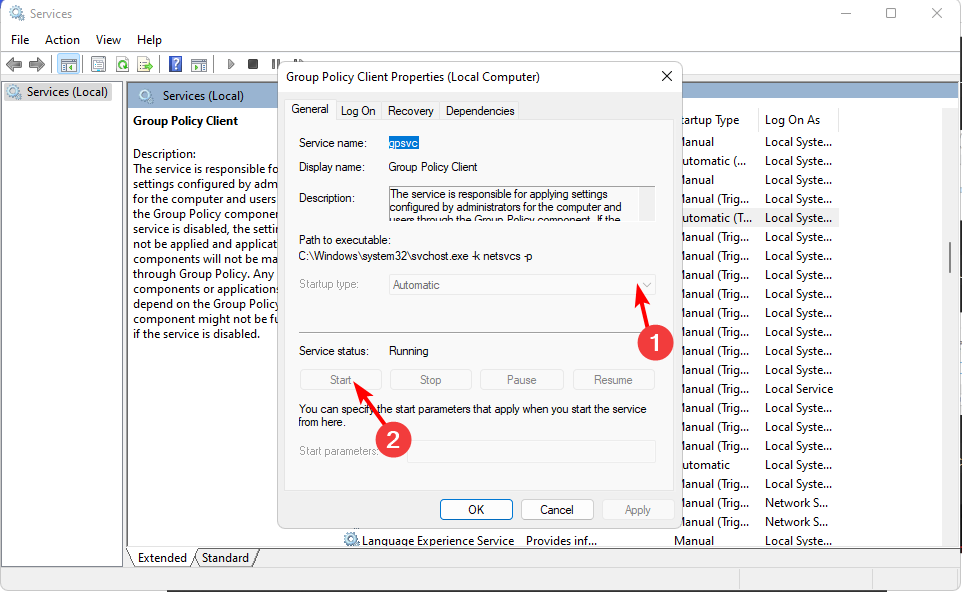
- Ezután kattintson Alkalmaz és akkor rendben.
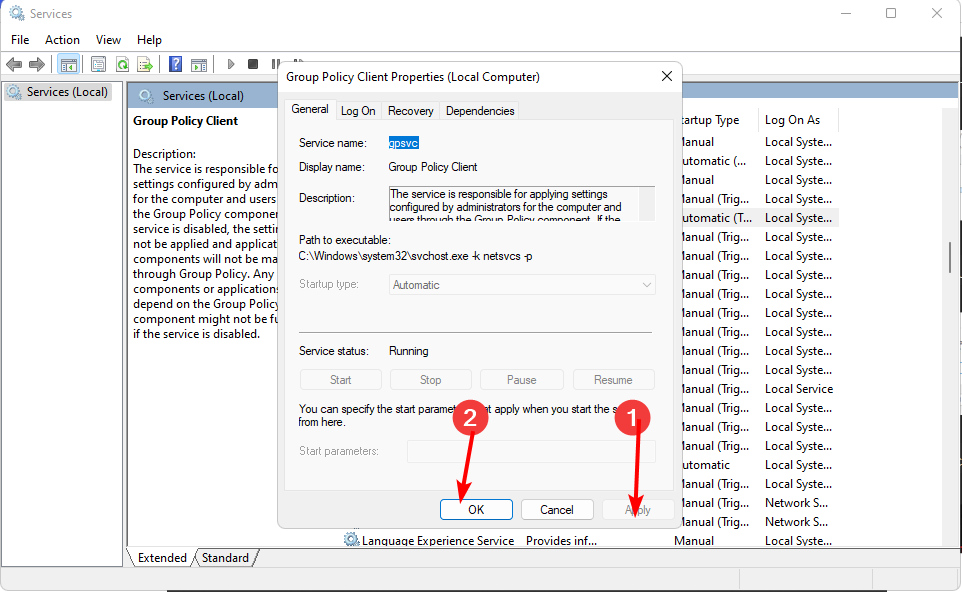
2. Futtasson DISM és SFC vizsgálatokat
- Üsd a Start menü ikon, típus cmd a keresősávban, és kattintson a lehetőségre Futtatás rendszergazdaként.

- Írja be a következő parancsokat, és nyomja meg Belép mindegyik után:
DISM.exe /Online /Cleanup-Image /Restorehealthsfc /scannow
Ez a lépés rendkívül hasznos lesz, de megbízható, harmadik féltől származó javítószoftvert ajánlunk, különösen akkor, ha egy kapcsolódó DLL-fájl sérült, és megakadályozza a szolgáltatás normál működését.
3. Töltse le a DLL fájlt manuálisan
Ha a fenti rendszerjavítás nem tudta visszaállítani a sérült vagy hiányzó DLL-t, előfordulhat, hogy manuálisan kell letöltenie. Nem tanácsos ilyen fájlokat letölteni az internetről, tekintettel a sok megbízhatatlan webhelyre, amelyek hamisítványként mutatkoznak be.
Mégis alátámasztva a megbízható vírusirtó, továbbléphet töltse le a GPSVC.DLL fájlt olyan webhelyekről, mint a DLL-Files, amelyek legitim fájlokat tartalmaznak. Miután letöltötte és kicsomagolta a fájlt, másolja be a C:\Windows\System32 könyvtárat az előző helyére.
A csere után indítsa újra a számítógépet, és ellenőrizze, hogy továbbra is elakadt-e kérjük, várja meg a GPSVC-t hiba az indításkor.
- A bizalmi kapcsolat megszakadt hibájának kijavítása
- A laptop akkumulátora leragadt 0%-nál: Hogyan tölthető fel
- A külső monitor nem mutatja a BIOS-t? 4 módszer az erőltetésre
- A dokkolóállomás nem észleli a monitort: 3 módszer a javításra
- A HP számítógép nem csatlakozik a Wi-Fi-hez? Javítsa ki 4 lépésben
4. Konfigurálja újra a rendszerleíró kulcsait
- Üsd a ablakok + R gombok megnyitásához Fuss parancs.
- típus regedit a párbeszédablakban, és nyomja meg a gombot Belép.

- Navigáljon a következő helyre:
Számítógép\HKEY_LOCAL_MACHINE\SOFTWARE\Microsoft\Windows NT\CurrentVersion\Svchost - Kattintson a jobb gombbal Svchost, válassza ki Új kulcs, és nevezd el így GPSvcGroup.

- A jobb oldali ablaktáblában kattintson jobb gombbal egy üres helyre, és válassza ki Új duplaszó (32 bites érték) majd nevezd át a következőre AuthenticationCabilities.
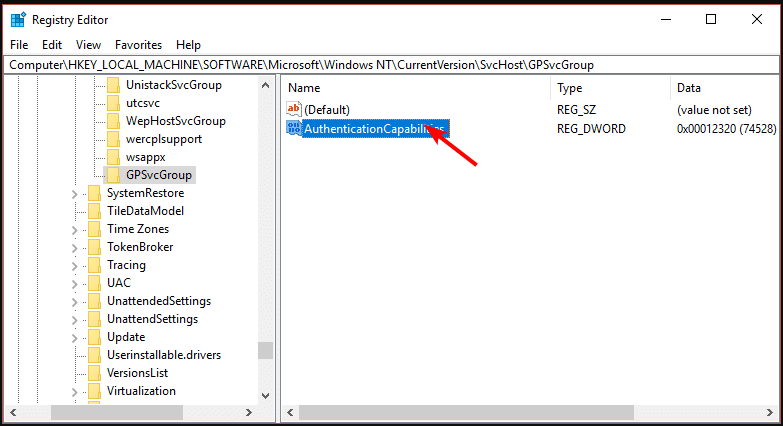
- Ismételje meg az 5. lépést, de ezúttal nevezze át a következőre CoInitializeSecurityParam.

- Most kattintson duplán hitelesítési képességek, és alatta Értékadatok, Belép 12320.

- Ismételje meg ugyanezt CoInitializeSecurityParam hanem alatta Értékadatok, Írja be az 1-et.
- Ezek a GPSVC alapértelmezett értékei, ezért indítsa újra a rendszert, ha végzett, és ellenőrizze, működik-e.
Emlékezni hozzon létre egy visszaállítási pontot vagy készítsen biztonsági másolatot a rendszerleíró adatbázisról bármilyen szerkesztés előtt.
5. Végezzen rendszer-visszaállítást
- megnyomni a ablakok + R gombokat a Futtatás parancs megnyitásához.
- típus rstui és ütött Belép.

- A Rendszer-visszaállítás ablak megnyílik. Kattintson Következő.

- Válassza ki a visszaállítási pontot, amelyhez vissza szeretne térni, és kattintson a gombra Következő.

- Most kattintson rá Befejez.

Ha érdekel Csoportházirend-kezelő eszközök, bőven kínálunk belőlük a munkateher csökkentését, ha elég gyakran találkozik ilyen problémákkal.
Az alábbi megjegyzés részben tájékoztasson minket bármely más megoldásról, amely megoldhatta ezt a problémát.
Továbbra is problémákat tapasztal?
SZPONSORÁLT
Ha a fenti javaslatok nem oldották meg a problémát, akkor számítógépén súlyosabb Windows-problémák léphetnek fel. Javasoljuk, hogy válasszon egy olyan all-in-one megoldást, mint pl Fortect a problémák hatékony megoldásához. A telepítés után egyszerűen kattintson a Megtekintés és javítás gombot, majd nyomja meg Indítsa el a Javítást.
